Spørgsmål
Problem: Hvordan sikkerhedskopierer og gendanner Windows-registreringsdatabasen?
Hej. Jeg tænkte på, om det er muligt at lave en sikkerhedskopi af Windows-registreringsdatabasen. Hvis ja, hvordan gendanner jeg den sikkerhedskopi?
Løst svar
Windows registreringsdatabasen[1] er en database, der indeholder en lang række indstillinger og konfigurationer til Windows-operativsystemet og de programmer, der kører på det. Registreringsdatabasen gemmer oplysninger om installerede programmer, systemindstillinger, brugerpræferencer og andre data, der er nødvendige for, at operativsystemet og programmerne fungerer korrekt.
Det er organiseret i en hierarkisk struktur med nøgler og værdier, der definerer forskellige indstillinger og konfigurationer. Registreringsdatabasen kan f.eks. indeholde nøgler, der definerer standardindstillingerne for skrivebordet, indstillingerne for hele systemet for operativsystemet og indstillingerne for specifikke programmer.
Windows-registreringsdatabasen er en vigtig del af operativsystemet, da det gemmer mange af de indstillinger og konfigurationer, der bestemmer, hvordan systemet og programmerne fungerer. Det kan dog også være en kilde til problemer, da fejl eller korruption i registreringsdatabasen kan give problemer med styresystemet og installerede programmer.
Der er tilfælde, hvor brugere skal ændre registreringsdatabasen for at løse visse problemer. Men da det er så vigtig en del af Windows-operativsystemet, er det bedst at sikkerhedskopiere det, før der foretages ændringer, hvis noget går galt. I vejledningen nedenfor finder du trin til, hvordan du sikkerhedskopierer hele registreringsdatabasen, specifikke dele, og hvordan du gendanner det.

Hvis du oplever operativsystemproblemer, bør du prøve at bruge et vedligeholdelsesværktøj som f.eks RestoroMac vaskemaskine X9 før du foretager ændringer i registreringsdatabasen. Denne kraftfulde software kan rette de fleste systemfejl, BSOD'er,[2] korrupte filer og problemer med registreringsdatabasen automatisk. Det kan også rydde cookies og cache[3] som ofte er synderne bag mange funktionsfejl. Ellers skal du følge trin-for-trin instruktionerne nedenfor.
Opret en sikkerhedskopi af registreringsdatabasen
For at gendanne nødvendige systemkomponenter skal du købe den licenserede version af Restoro Mac vaskemaskine X9 gendannelsesværktøj.
Følgende trin viser, hvordan du sikkerhedskopierer hele Windows-registreringsdatabasen:
- Åbn Start menu, type regedit.exe i søgefeltet, og åbn registreringseditoren
- Klik Ja i UAC hurtig
- Vælg Computer og Højreklik på det
- Vælg nu Eksport
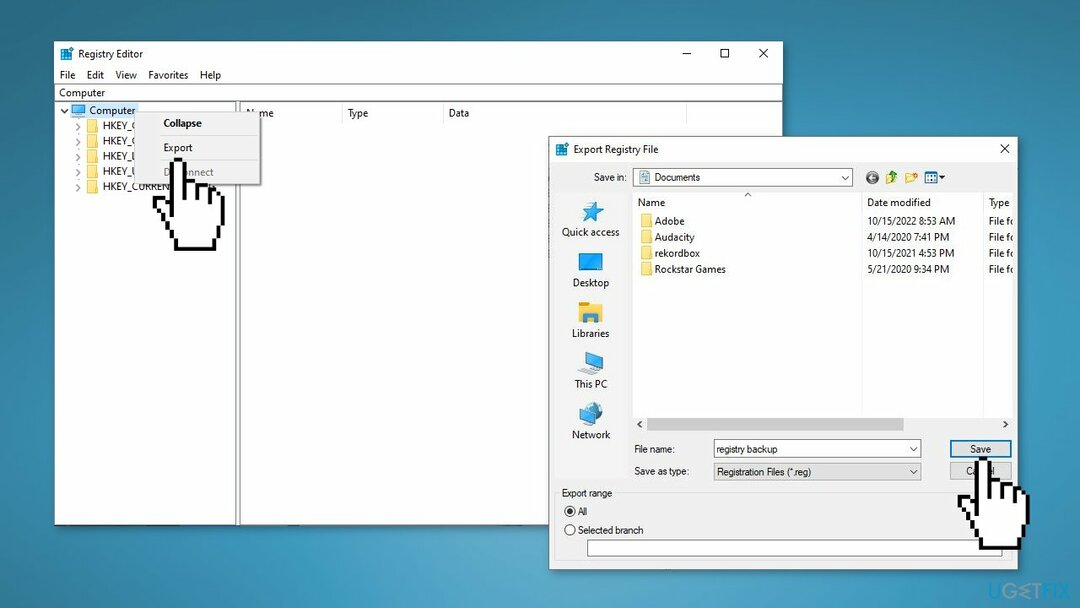
- I Eksporter registreringsdatabasen dialogboksen, vælg den placering, hvor du vil gemme sikkerhedskopien, og skriv derefter et navn til sikkerhedskopifilen i Filnavn Mark
- Vælg Gemme
- Den komplette sikkerhedskopi af registreringsdatabasen gemmes som en .reg fil
Sikkerhedskopier en del af registreringsdatabasen
For at gendanne nødvendige systemkomponenter skal du købe den licenserede version af Restoro Mac vaskemaskine X9 gendannelsesværktøj.
Dette trin er nyttigt, hvis folk ønsker at udføre ændringer i én del af registreringsdatabasen og ikke ønsker at sikkerhedskopiere hele registreringsdatabasen:
- Naviger til Registreringsnøgle eller Hive som du ønsker at tage backup af
- Klik på Fil, og så Eksport
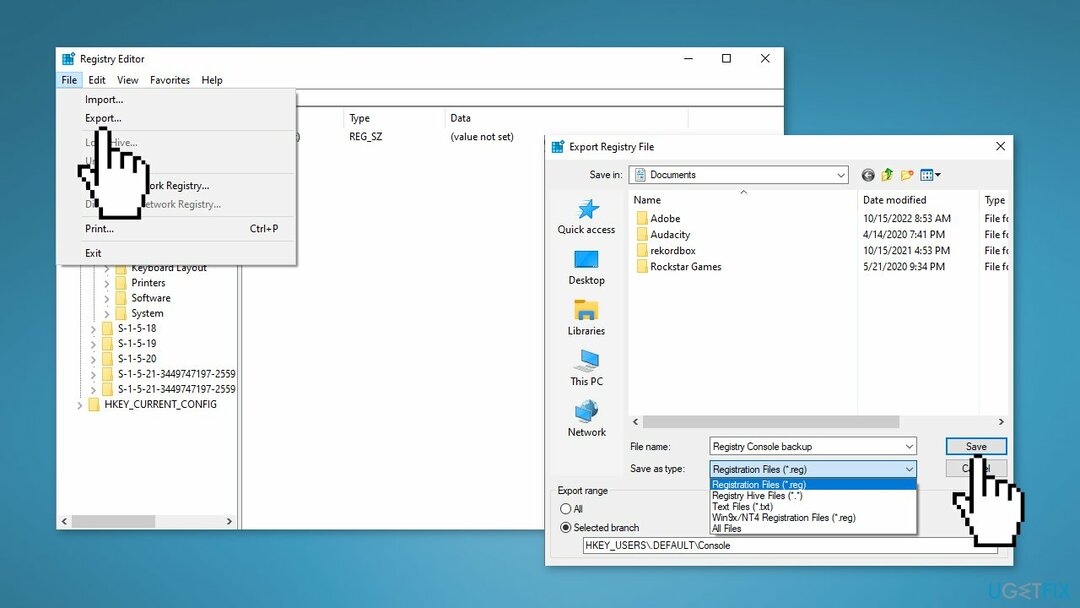
- Du kan gemme eller sikkerhedskopiere dit register i følgende formater:
En .reg registreringsfil
Registry Hive Files – gemmer et binært billede
Tekstfiler, der kan læses i Notesblok
Det ældre Win9x/NT4-format
- Vælg din Eksportområde og Gem som skriv og klik på Gemme for at gemme sikkerhedskopien
Gendan en sikkerhedskopi
For at gendanne nødvendige systemkomponenter skal du købe den licenserede version af Restoro Mac vaskemaskine X9 gendannelsesværktøj.
Når du har din sikkerhedskopi af registreringsdatabasen, kan du bruge disse trin til at gendanne den:
- Åbn Start menu, type regedit, og tryk derefter på Gå ind at åbne Registreringseditor
- Klik Ja i UAC hurtig
- I Registreringseditor, klik Fil og Importere
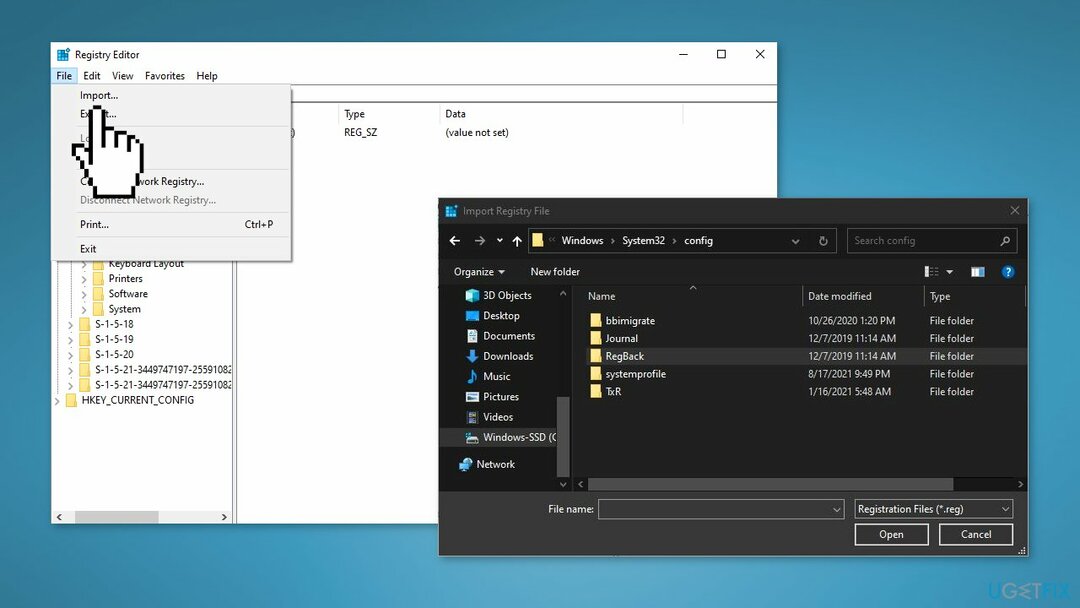
- I Importer registreringsdatabasen dialogboksen skal du vælge den placering, hvor du har gemt sikkerhedskopien
- Vælg backupfilen, og klik derefter Åben
Brug Systemgendannelse
For at gendanne nødvendige systemkomponenter skal du købe den licenserede version af Restoro Mac vaskemaskine X9 gendannelsesværktøj.
Windows gemmer registreringsdatabasen automatisk, hver gang der oprettes et systemgendannelsespunkt, både manuelt og automatisk. Grunden til, at dette er vigtigt, er, at når du vælger at gendanne din pc til en tidligere gemt tilstand, skal Windows OS have den gamle sikkerhedskopi af registreringsdatabasen for at kunne oprette en fungerende gendannet computer. Det er ikke nok kun at gendanne filerne - gendannelse af det sikkerhedskopierede register er lige så, hvis ikke vigtigere.
Systemgendannelse vil ændre dine systemfiler, programmer og indstillinger i registreringsdatabasen. Systemgendannelse kan også foretage ændringer i scripts, batchfiler og andre typer eksekverbare filer på din Windows-computer. Så alle ændringer, der er foretaget i disse filer, vil blive vendt tilbage, når du udfører en systemgendannelse.
Dine personlige dokumenter (såsom fotos, e-mails osv.) gemt i mappen Dokumenter eller andre steder undtagen skrivebordet vil ikke blive påvirket, men elementer på dit skrivebord kan forsvinde, efter du har valgt at køre et system genoprette; derfor anbefales det, at du flytter personlige dokumenter fra dit skrivebord til en anden sikker placering, før du udfører Systemgendannelse. Sikkerhedskopierne fra registreringsdatabasen, der udføres af Systemgendannelse, placeres på følgende placering:
C:\Windows\System32\config\RegBack
Hvis du vil vende dit system tilbage til et tidligere punkt, skal du følge disse trin:
- Gå til Start menu, type gendanne, og klik på Opret et gendannelsespunkt
- Klik Systemgendannelse, og følg derefter vejledningen, indtil du kan vælge et gendannelsespunkt
- Vælg den, du ønsker (ideelt set før et specifikt problem opstod på dit system), og fortsæt med processen
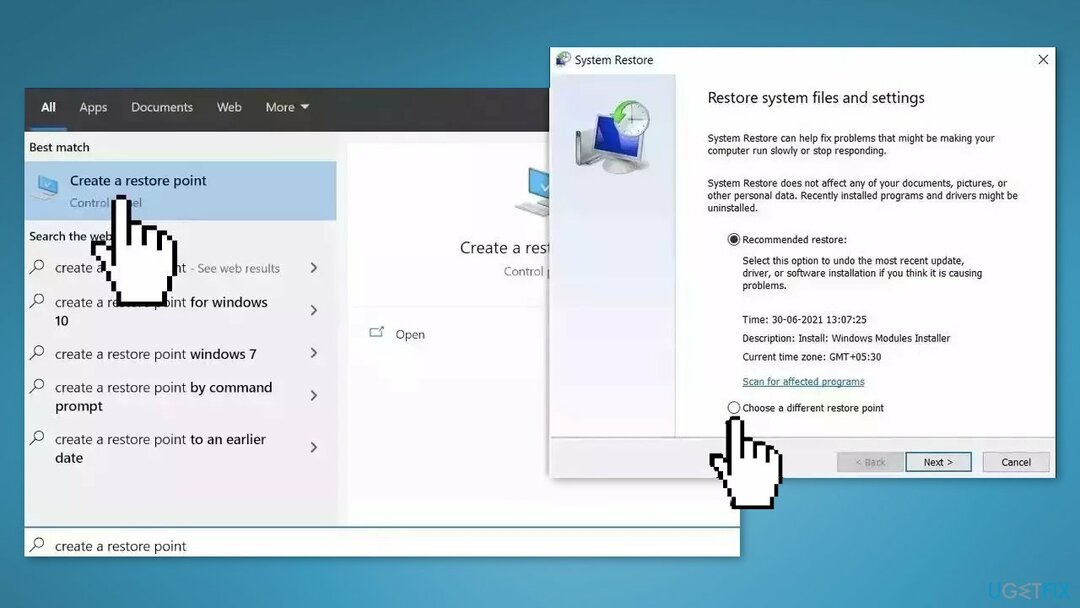
Gendan filer og andre systemkomponenter automatisk
For at gendanne dine filer og andre systemkomponenter kan du bruge gratis guider fra ugetfix.com-eksperter. Men hvis du føler, at du ikke er erfaren nok til selv at implementere hele recovery-processen, anbefaler vi at bruge recovery-løsninger, der er anført nedenfor. Vi har testet hvert af disse programmer og deres effektivitet for dig, så alt du skal gøre er at lade disse værktøjer gøre alt arbejdet.
Tilbud
gør det nu!
HentgendannelsessoftwareLykke
Garanti
gør det nu!
HentgendannelsessoftwareLykke
Garanti
Hvis du har problemer relateret til Restoro, kan du kontakte vores tekniske eksperter for at bede dem om hjælp. Jo flere detaljer du giver, jo bedre løsning vil de give dig.
Denne patenterede reparationsproces bruger en database med 25 millioner komponenter, der kan erstatte enhver beskadiget eller manglende fil på brugerens computer.
For at reparere beskadiget system skal du købe den licenserede version af Restoro værktøj til fjernelse af malware.For at reparere beskadiget system skal du købe den licenserede version af Mac vaskemaskine X9 værktøj til fjernelse af malware.
For at forblive helt anonym og forhindre internetudbyderen og den regeringen fra at spionere på dig, bør du ansætte Privat internetadgang VPN. Det giver dig mulighed for at oprette forbindelse til internettet, mens du er fuldstændig anonym ved at kryptere al information, forhindre trackere, annoncer samt skadeligt indhold. Vigtigst af alt, vil du stoppe de ulovlige overvågningsaktiviteter, som NSA og andre statslige institutioner udfører bag din ryg.
Uforudsete omstændigheder kan opstå når som helst, mens du bruger computeren: den kan slukke på grund af strømafbrydelse, en Blue Screen of Death (BSoD) kan forekomme, eller tilfældige Windows-opdateringer kan maskinen, når du gik væk et par minutter. Som følge heraf kan dit skolearbejde, vigtige dokumenter og andre data gå tabt. Til gendanne mistede filer, du kan bruge Data Recovery Pro – den søger gennem kopier af filer, der stadig er tilgængelige på din harddisk, og henter dem hurtigt.